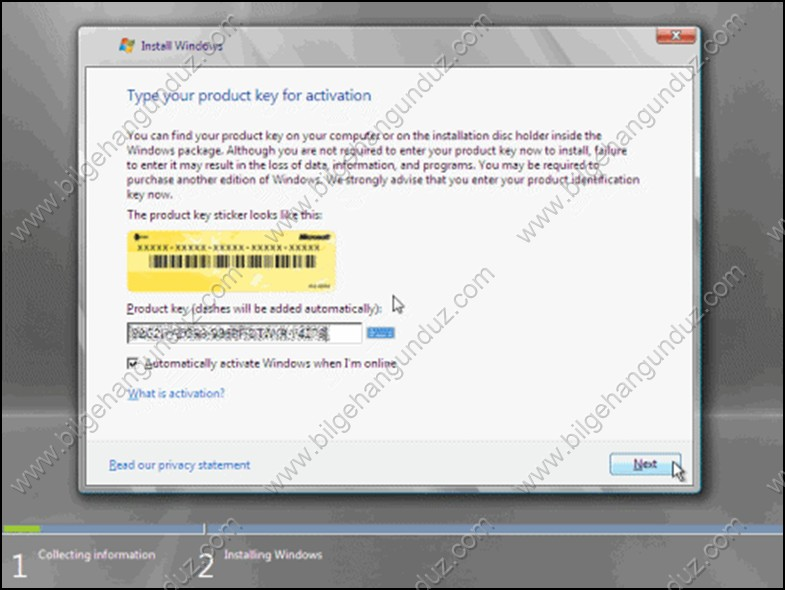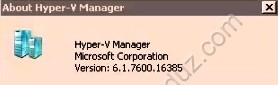RID Operations Master (Göreli Kimlik Yöneticisi) :RID yöneticisi, belirli bir etki alanındaki tüm etki alanı denetleyicilerinden gelen RID havuzu isteklerini işlemekten sorumludur. Herhangi bir anda, etki alanında RID yöneticisi olarak davranan, yalnızca bir etki alanı denetleyicisi olabilir.SID (Security Identifier)ler bu rol sayesinde oluşturulur.
PDC Emulator Operations Master (PDC Öykünücüsü):PDC öykünücüsü, kendini iş istasyonlarına, üye sunuculara ve Windows’un önceki sürümlerini çalıştıran etki alanı denetleyicilerine birincil etki alanı denetleyicisi (PDC) olarak tanıtan, bir etki alanı denetleyicisidir. Örneğin, etki alanı, Microsoft Windows XP Professional veya Microsoft Windows 2000 istemci yazılımı çalıştırmayan bilgisayarları veya Microsoft Windows NT yedek etki alanı denetleyicilerini içeriyorsa, PDC öykünücüsü yöneticisi bir Windows NT PDC gibi davranır. Aynı zamanda Etki Alanı Tarayıcısı olup parola uyuşmazlıklarını da işler. Herhangi bir anda, ormandaki her etki alanında PDC öykünücü yöneticisi olarak davranan yalnızca bir etki alanı denetleyicisi olabilir.Saat senkronizasyonlarıda bu rol sayesinde takip edilir.
Infrastructure Master (Alt Yapı Yöneticisi) :Alt yapı, kendi etki alanındaki nesnelerin diğer etki alanlarındaki nesnelere başvurularını güncelleştirmekten sorumludur. Herhangi bir anda, her etki alanında alt yapı yöneticisi olarak davranan yalnızca bir etki alanı denetleyicisi olabilir.
Domain Naming Master(Etki alanı adlandırma yöneticisi) :Etki alanı adlandırma yöneticisi etki alanı denetleyicisi, ormana etki alanlarının eklenmesini ve çıkarılmasını denetler. Tüm ormanda yalnızca bir etki alanı adlandırma yöneticisi olabilir.
Schema Master(Şema Yöneticisi) : Şema yöneticisi etki alanı denetleyicisi şemaya yapılan tüm güncelleştirme ve değişiklikleri denetler. Ormanın şemasını güncelleştirmek için, şema yöneticisine erişiminiz olması gerekir. Tüm ormanda yalnızca bir şema yöneticisi olabilir.
Bilgehan K. Gündüz
www.bilgehangunduz.com / www.sorogren.com
Category Microsoft
Windows 2008 R2 -XI- DHCP Kurulumu
DHCP Nedir ? : DHCP (Dynamic Host Configuration Protocol) Networkünüz üzerinde otomatik Ip alabilen her türlü cihaza (Bilgisayar, Yazıcı, Modem vb. )Ip adresi atayan bir uygulamadır.Niye kullanırız bu DHCP sorusunu da, kısa bir örnekle açıklayalım. Örneğin binler hatta onbinlerce ıp adresi üzerinden haberleşen cihazın olduğu bir networkümüz olduğunu düşünelim. Bunlara tek tek, elle, static IP adresi atamak oldukça uzun bir zaman alacağından, networkümüze bağlı ve otomatik ıp alabilcek şekilde ayarlanmış olan cihazlara, bir çırpıda ip atıya biliriz. Aşağıda, DHCP serverın Windows 2008 R2 üzerinde aşama aşama nasıl kurulacağını anlatacağım.
1.- Rollerden Rol Ekleyi tıklıyoruz.
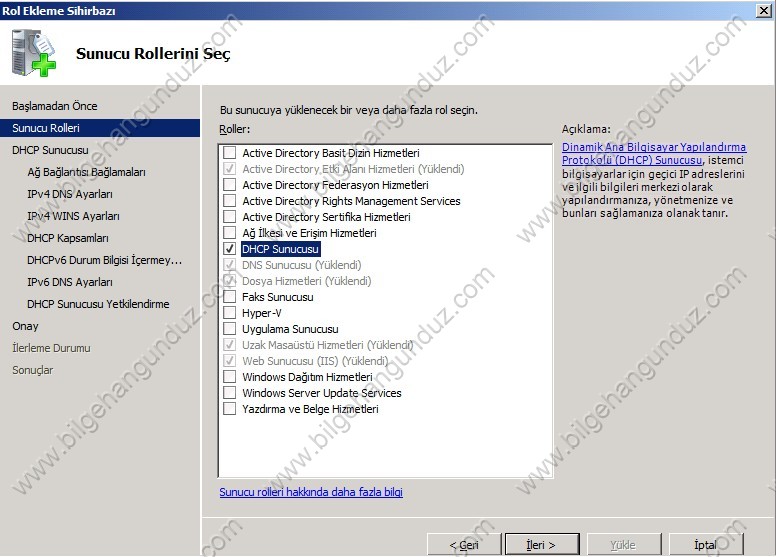
Windows 2008 R2 -X- Uzak Masaüstü Web Erişimi
Daha önceki makalemizde, Uzak Masaüstü hizmetini aktif ederken, Uzak Masaüstü Web Erişimini de aktif etmiştik ve bu kurulumun sağlıklı gerçekleşe bilmesi içinde ISS kurulumunu onaylamıştık. Bu hizmet ne amaçla var diye soracak olursak, bildiğimiz üzere Terminal server’a bağlanan kullanıcılar, kendi yerel makinelerinde Word,Excel,Winrar vb uygulamalar yüklü olmadığı halde, bağlanmış oldukları Terminal server üzerinde bu uygulamaları rahat ve sorunsuz bir şekilde kullana bilmekteydi. Ama aynı servera yüzlerce hatta binlerce kişi bağlanıyor ve bu programları kullanıyor ise doğal olarak sistem kaynaklarının yetersiz kaldığı durumlar olabiliyordu. Buna göre yatırımlar yapmak gerekebiliyordu veya yetkilendirme kısmında yapmış olduğunuz ufak bir hatadan dolayı, kullanıcılar server üzerinde enteresan hareketler yaparak, sizi zor durumda bırakabiliyordu. Ama windows 2008 R2 ile RemoteApp Manager ve RDWeb Access kullanımı ile bu sorunlarında önüne geçilmiş olundu.
Öncelikli olarak Remote App Manager kuruluma bir bakalım.
1.-RemoteApp Yöneticisi tıklıyoruz.
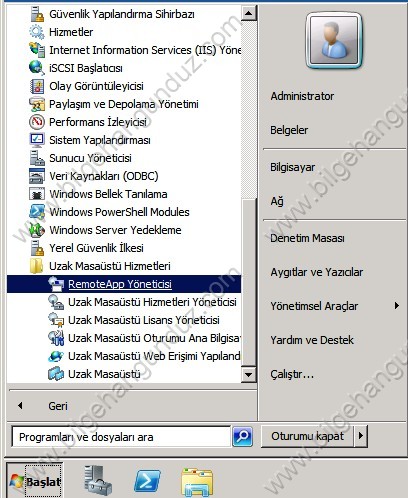
Windows 2008 R2 -IX- Uzak Masaüstü İstemci Ayarları
1.-Aşağıdaki ekranda, Kullanıcı Terminal Server’ a bağlandığında, profilinin nasıl şekilleneceğine karar verilir.
Profil yolu girilmediği sürece, bağlanılan sunucuda User klasörü altına profiller oluşur.Aynı şekilde dökümanlarda eğer aşağıda Yerel yola bir şey girilmediği sürece aynı profil içinde kalır.En alttaki kutucuğa çek konulduğunda ise kullanıcının uzak bağlantı yapması yasaklanmış olur.

Windows 2008 R2 -VIII- Uzak Masaüstü Hizmetleri(Terminal Server)
Windows 2008 R2 de de Windows 2000 den beri gelen 2 tür uzak masa üstü seçeneği bulunmaktadır. Biri yönetim amaçlı ek lisans gerektirmeyen ve aynı anda en fazla 2 kişinin bağlanabildiği bağlantı diğeri ise lisans sayısına göre istenildiği kadar kullanıcının bağlana bildiği Remote Desktop Services dir.
Yönetim amaçlı ücretsiz bağlantı için Bilgisayarım üzerinde sağ tuş –> Özellkiler –>Gelişmiş Sistem Ayarları –> Uzak altında “Herhangi bir uzak masa üstü sürümünü çalıştıran bilgisayarlardan yapılan bağlantılara izin ver (az güvenli) yada”Yalnızca Uzak Masaüstü’nü Ağ Düzeyinde Kimlik doğrulama ile çalıştıran bilgisayarlardan yapılan bağlantılara izin ver(daha güvenli) seçilir ve aşağıdaki Kullanıcıları seç düğmesine basılarak uzak masaüstü bağlantısı yapmasına izin verdiğimiz kullanıcılar seçilerek işlem tamamlanır.
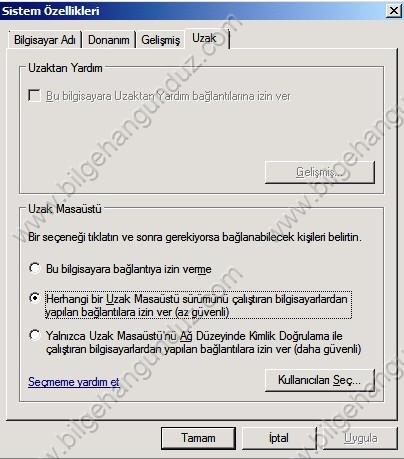
dediğim gibi bu bağlantı için extra hiç bir para ödenmez ama siz bu server üzerine 2 den fazla kullanıcı uzaktan bağlansın ve bu server üzerinden uygulama çalıştırabilsin derseniz, ozaman Uzak Masaüstü hizmetini yüklemeniz gerekecektir.
Windows 2008 R2 -VII- Hyper-V kurulumu ve bir sanal makine oluşturma
1.- Rollerden Rol Ekleyi tıklıyoruz.
Windows 2008 R2 -IV- RPC_S_CALL FAILED 0x800706be
Windows 2008 R2 yükledim ve tüm güncellemeleri almasını sağladım. Sistem yeniden başlatıldı ve Windows 2008 Sp1 in çıktığını görüp, indirip kuruluma başlamak istediğimde, aşağıdaki hata mesajını aldım. Daha sonra neyi tıklasam, bu mesajı verdiğini gördüm. Biraz araştırdığımda, Windows’a hizmet vermek için kullanılan depoda, gelecekteki güncelleştirmelerin, hizmet paketlerinin ve yazılımların, başarıyla yüklenmesini engelleyebilecek bir tutarsızlık bulunduğundan kullanılmak üzere, aşağıdaki aracın kullanıma sunulmuş olduğunu gördüm. Sorunun çözümü için önerilen aşağıdaki dosyayı indirdim ve çalıştırdım. Yaklaşık 70 dakika sürdü ama sistem yeniden açıldığında, sorun ortadan kalmıştı. Bende hemen Windows 2008 R2 Sp1 güncellemesini uyguladım. Bu da yaklaşık 70 dakika sürdü ve sistem tüm güncellemeleri almış halde, diğer kurulumlar için hazır duruma geldi.
Hata Mesajı :
RPC_S_CALL FAILED 0x800706be
Düzeltme Aracı:
Windows Server 2008 R2 x64 Edition için Sistem Güncelleştirme Hazırlık Aracı (KB947821) [Şubat 2011]
Windows’a hizmet vermek için kullanılan depoda, gelecekteki güncelleştirmelerin, hizmet paketlerinin ve yazılımların başarıyla yüklenmesini engelleyebilecek bir tutarsızlık bulunduğundan, bu araç kullanıma sunulmuştur.
http://www.microsoft.com/downloads/tr-tr/details.aspx?FamilyID=c4b0f52c-d0e4-4c18-aa4b-93a477456336
Windows 2008 R2 -III- Kablosuz Ağı ve Sesi aktif etmek
Windows 2008 R2 -VI- User, Contact ve Group Tanımlanması
1.- ADDS kurulumu gerçekleştirdikten sonra sıra geldi firmamızdaki kullanıcıları ve grupları tanımlamaya. Server 2000 den beri bu ekranlarda pek bir değişiklik olmadı dersek, yanlış olmayacaktır.Burada kullanıcı açarken, bir takım kurallar oluşturmak, sonrasında çok işimize yarıyacaktır. Örneğin birden fazla firmaya hitap edecek bir yapı kurulacak ise kullanıcı açmaya başlamadan önce her firma için bir OU (Yapısal Birim- Organizational Unit )oluşturup, varsa bu firmaların şubelerini de, yine kendi firma OU su altına açmak ve her şube çalışanını ve gruplarını kendi şube OU ları altında bulundurmak, yapımız için sağlam bir Temel oluşturacaktır.
Örnek :
Firma1
–>İstanbul Şube
–>Muhasebe
–>Erman Kullanıcısı
–>Pazarlama
Firma2
–>İstanbul Şube
–>Muhasebe
–>Ankara Şube
Aşağıdaki örnekte tek firma olduğu için firma OU su oluşturmadık.Users OU su altına direkt kullanıcımızı tanımlamaya başladık.

Windows 2008 R2 -II- Windows sürümleri arasındaki farklar
| Windows 2000/2003/XP | Windows Vista/7/2008 |
| Documents and Settings klasörü | Users Klasörü oldu. |
| Default User klasörü | Default Klasörü oldu. |
| All Users klasörü | Public Klasörü oldu. |
| My Documents klasörü | Documents Klasörü oldu. |
Dosya İzinleri ile ilgili değişiklikler :
Windows NT/2000/2003/Xp de dosyalar kopyalandığında veya taşındığında, gittikleri klasördeki izinleri devralırdı.Bir durum hariç, tabiki o durumda dosya kes/yapıştır ile aynı disk içinde taşınırsa, çıktığı yerdeki izinleri korumaya devam ederdi.
Windows Vista/7/2008 de ise Dosya kopyalama ve taşıma işlemleri grafik interface den yapılıyor ise dosya her halükarda gittiği yerdeki izinleri devralmakta, eğer komut satırından move komudu ile taşıma yaparsak, dosya eski sistemdeki gibi aynı disk içinde taşınırsa, bu sefer çıktığı yerdeki yetkileri korumaya devam etmektedir.
Bir de Network üzerinden dosyalar taşınır ve kopyalanır ise ne olur, ona bakalım.
Eğer Windows Vista/7/2008 kullanan kullanıcı, network üzerinden anamakine üzerindeki dosyaları kopyalar veya taşır ise gittiği yerin yetkilerini alır.
Eğer NT/2000/2003/Xp kullanan kullanıcı, network üzerinden anamakine üzerindeki dosyaları kopyalar veya taşır ise gittiği yerin yetkilerini alır. Bir durum hariç, tabiki o durumda dosya kes/yapıştır ile aynı disk içinde taşınırsa, çıktığı yerdeki izinleri korumaya devam eder.
Windows 2008 R2 -V- ADDS Active Directory Domain Services
Windows Server 2008 R2 kurulumu gerçekleştirdikten sonra dcpromo komudunu kullanarak, kuruluma başlarız.
AD Nedir : Windows Server sistemlerde kullanıcıların, bilgisayarların,Grupların vb. bilgilerinin tutulduğu database.Kuruluma başlamadan önce biraz eskiyi hatırlıyalım. Bilindiği üzere AD den önce kullanıcı veritabanı olarak SAM databaseni kullanıyorduk. Hala yerel kullanıcı veritabanı olarak SAM kullanılmakta ve konumu ” \%systemroot%\system32\config\Sam ” altında bulunmaktadır. AD ise DC üzerinde kullanıcı bilgileri default olarak “%systemroot%\ntds\NTDS.dit” de tutulur.
SAM database en fazla 40 MB olabiliyordu; 1 User 1 Kb, 1 Computer 1 Kb ve 1 Group 0,5 Kb yer kaplıyordu.
Active Directory ormanındaki her etki alanı denetleyicisi için 2.15 milyar nesne oluşturabiliniyor.
Windows Server üzerindeki bazı sınırlandırmalarda aşağıdaki gibidir.
-. NetBIOS bilgisayar ve alan adları 15 karakter ile sınırlıdır.
-. Domain Name System (DNS) ana bilgisayar adları 24 karakter ile sınırlıdır.
-. OU isimleri 64 karakter ile sınırlıdır.
Windows 2008 R2 -I- Kurulum ve Lisanslama
Windows 2008 R2 artık yaygın olarak kullanılıyorken, ben de bir seri dizisi şeklinde, bu konu hakkında bildiklerimi sizlerle paylaşmak istedim.
öncelikle Windows 2008 R2 kurmadan önce nelere dikkat ediceğiz onları konuşalım.
Artık Server işletim sistemleri sadece 64 bit olarak piyasaya sürülecek.Bunun ilk örneğide 32bit sürümü olmayan windows 2008 R2 dir. Eğer elinizde 32bit yüklü bir windows server varsa, maalesef 32 bitten 64bit’e yükseltme bulunmamaktadır. Windows 2003 64 bit Standart sürüm kullanıyorsanız, serverınızı windows 2008 R2 Standart veya Enterprise sürüme yükselte bilirsiniz. Yükseltme sırasında elinizdeki ürün numarasını girerseniz, bir sonraki ekranda yüklüyeceğiniz sürümü otomatik olarak size getirir. Eğer girmezseniz, size yüklemek istediğiniz sürümü seçmek için bir pencere çıkaracaktır.
Hyper-V Manger Version Takibi
Eğer sizde Hyper-v Manager ekranında Hakkında kısmına girdiğinizde bu numaralarda ne diyorsanız aşağıdaki tablo tam aradığınız şey.
| 6.0.6001.17101 | Hyper – V Beta |
| 6.0.6001.18004 | Hyper -V Rc0 |
| 6.0.6001.18010 | Hyper-V Rc1 |
| 6.0.6001.18016 | Hyper – V RTM/v1/SP1 |
| 6.0.6002.18005 | Hyper – V RTM/v1/SP2 |
| 6.1.7600.16385 | Hyper – V RTM/v2/R2 |
Bu şekilde çalışmış olduğunuz Hyper-V sunucusunun Hyper-V versiyonunu öğrene bilmiş oluyorsunuz.
Kısaltmalar:
Beta : Deneme Sürümü desek yanlış olmayacak her halde 🙂
RC : Release Candidate beta’dan daha sonra gelen ve hemen hemen ürünün ufak tefek değişikleri hariç olarak bitmiş durumuna verilen isimdir. Önce Alpha, sonra Beta, Sonrada RC sürümleri gelir.
RTM : Released to Manufacturing. “üretim için yayımlamak” manasındaki inglizce söz öbeği. işletim sistemleri, programlar vs., bütün testleri bittikten sonra cd ve/veya dvd’ye basım için ilgili firmaya yollanır. Bu aşamaya RTM adı verilir.
Windows Small Business Server 2011
Şirketlerinde doğrudan e-posta ve işbirliği araçları kullanmak isteyen küçük işletmeler için de mükemmel bir çözümdür.
yedeklemeyi, işbirliği yapmayı ve bilgi paylaşmayı kolaylaştıran çeşitli yeni ve güncelleştirilmiş özellikleri de sunar. Windows SBS 2011 Standard ‘daki temel özellikler küçük işletmelerin şunları yapmasını sağlar:
Uzak Masaüstünde Local Printer kullanımı
Ms Terminal Server olarak Windows Server 2003/2008 çalıştırıyorsanız, aşağıdaki adımları uyguluyarak Local yazıcınızdan çıktı alabilirsiniz.
Önemli !!! :Windows 2008 üzerinde eğer Terminal servis rolü kurulumundan sonra Easy printer teknolojisi aktif edilirse , ne local yazıcı sürücülerini server üzerine kurmanıza ne de kayıt defterine aşağıdaki ayarları eklemenize gerek yoktur. Ama kullanıcı bilgisayarında bunlar yüklü olmalı.
- Windows XP SP3 / Windows Vista SP1 / Windows 7
- .NET Framework 3.5
- RDP 6.0 ve üstü (XP SP3 ile birlikte gelmektedir.)